
Daftar Isi:
- Pengarang John Day [email protected].
- Public 2024-01-30 09:57.
- Terakhir diubah 2025-06-01 06:09.

Jadi saya telah bermain dengan membuat PCB khusus untuk Raspberry Pi untuk sementara waktu sekarang, dan apa yang dimulai sebagai lelucon menjadi tantangan untuk melihat seberapa kecil saya bisa melakukannya.
TinyPi lahir, didasarkan pada Raspberry Pi Zero, dan hampir cocok dengan jejak yang sama. Saya cukup yakin ini adalah perangkat game berbasis Raspberry Pi terkecil di dunia, tapi itu tidak resmi;)
Jadi mari kita lihat apa yang diperlukan untuk membuat TinyPi…
Langkah 1: Kit TinyPi


Jadi persyaratan terbesar di sini adalah mendapatkan kit TinyPi. Barang-barang tersebut sedang dijual untuk sementara waktu di Tindie, tetapi permintaannya terlalu besar, jadi mereka akan segera tersedia di CrowdSupply…
Kit terdiri dari bagian-bagian berikut,
- PCB yang dibuat khusus
- Layar tft 1,44" (resolusi 128x128)
- 'joystick' navigasi 5 arah
- 2 tombol aksi berlapis silikon
- 2 transduser Piezo untuk memberikan suara stereo
- Sakelar navigasi 3 arah untuk tombol tambahan
Jadi itu menyimpulkan kit, mari kita gabungkan …
Langkah 2: Solder Pi

Jadi langkah pertama adalah menyolder Pi ke PCB. Ini adalah bagian yang cukup rumit dari proses karena papan duduk saling membelakangi dan tidak ada header. Taruhan terbaik Anda adalah menonton video.
Langkah pertama untuk memasang Pi adalah menyiapkan PCB. 40 bantalan emas yang dilampirkan pi perlu 'dikalengkan' dengan sedikit solder. Ini akan memudahkan pemasangan papan.
Setelah bantalan Anda disegel, tambahkan sedikit fluks untuk membantu langkah selanjutnya
Langkah Anda selanjutnya adalah menjepit 2 papan bersama-sama. Cara terbaik adalah dengan menggunakan beberapa sekrup dan mur M2.5, dan jepit sudutnya.
Setelah papan Anda dijepit, Anda perlu mengoleskan solder ke masing-masing dari 40 lubang pin gpio. Metode terbaik adalah dengan benar-benar mendorong solder dingin ke dalam lubang, lalu sentuh dengan setrika. Ini akan membantu memasukkan solder ke dalam lubang sebelum meleleh. Masukkan sedikit lebih banyak solder, dan simpan setrika di sana selama 4-5 detik agar panas berpindah ke bantalan di bawahnya.
Ketika Anda telah melakukan semua 40 lubang gpio, pergi dan ambil minum sendiri, maka Anda akan disegarkan untuk langkah selanjutnya
Langkah 3: Komponen

Setelah Anda menyolder pi, Anda bisa mulai dari komponen depan.
Sakelar navigasi 5 arah
Sakelar 5 arah terlihat seperti joystick kecil. Di bagian bawah komponen, ada 2 pasak dengan ukuran berbeda. Pasak ini akan membantu menemukan komponen, dan memastikan bahwa itu adalah cara yang benar. Jika tidak pas, coba putar 180 derajat dan lihat apakah itu lebih baik. Setelah sakelar berada di tempat yang benar, oleskan sedikit solder dengan hati-hati ke masing-masing dari 6 pin, dan kemudian 2 titik jangkar di setiap ujungnya. Periksa sambungan solder dengan kaca pembesar untuk memeriksa sambungan solder yang baik dan untuk memastikan tidak ada hubungan pendek di antara pin
sakelar geser 90 derajat
Ini adalah sakelar daya untuk sistem. Ini juga memiliki pasak di bagian bawah untuk membantu dengan lokasi, namun lebih mudah untuk memeriksa bagian ini disejajarkan dengan benar. Solder dengan hati-hati 4 titik jangkar untuk sakelar, dan 3 terminal sakelar. Lebih mudah untuk memegang komponen kuat dengan pinset atau penjepit kecil saat Anda menyolder titik pertama. Seperti sebelumnya, periksa solder dengan hati-hati untuk celana pendek, dan sambungan bersih yang baik.
Tombol tindakan
Tombol-tombol ini sedikit lebih sulit untuk disolder. Mereka tidak memiliki pasak untuk membantu lokasi, jadi Anda harus menempatkannya dengan hati-hati. Cara termudah untuk melakukannya tanpa memiliki 3 tangan, adalah dengan menempatkan gumpalan kecil solder di salah satu bantalan. Ini akan memungkinkan Anda untuk memegang komponen di tempat yang benar saat Anda melelehkan kembali solder untuk menempelkan komponen. Anda dapat melanjutkan dan menyolder 3 pin lainnya, lalu periksa apakah pin pertama memiliki cukup solder. Ulangi proses pada tombol kedua, dan periksa kembali solder Anda
Sakelar navigasi 3 arah
Ini adalah sakelar lain yang memiliki pasak lokasi. Sekali lagi mudah untuk melihat ketika ini ditempatkan dengan benar. Beberapa sakelar ini memiliki sisi yang lebih panjang, dan lebih sulit untuk menyolder titik jangkar samping. Jika Anda menyolder 3 terminal yang mudah diakses, maka Anda dapat menahan sakelar di satu sisi, lalu di sisi lain sambil menahan bagian atas sakelar. Periksa penyolderan Anda, lalu kita bisa melanjutkan
resistor 10ohm
Ini adalah resistor yang mengontrol kecerahan lampu latar layar. Ini adalah komponen kecil, jadi Anda memiliki beberapa suku cadang di kit Anda. Karena sangat kecil, tidak ada pasak lokasi, jadi yang terbaik adalah menerapkan titik solder ke salah satu bantalan, seperti yang kami lakukan dengan tombol aksi. Anda akan membutuhkan pinset untuk menemukan resistor, dan melelehkan solder setelah Anda menempatkannya dengan benar. Setelah resistor terpasang, Anda dapat menyolder sisi lainnya. Karena resistornya sangat kecil, ada kemungkinan solder di kedua sisinya meleleh, jadi berhati-hatilah dengan setrika! Periksa lagi untuk celana pendek, dan pastikan resistor Anda tidak terlepas dari bantalan
Transduser piezo
Ini bagus dan besar dibandingkan dengan komponen lainnya. Tidak ada pasak lokasi, tetapi cukup mudah untuk mendapatkannya di tempat yang tepat. Satu-satunya hal yang harus diperhatikan, adalah memastikan lubang mengarah ke luar. Lubang ini adalah tempat suara itu berasal. Anda dapat menggunakan metode pra solder lagi untuk membantu penyolderan, dan memeriksa sambungan solder Anda.
Sekarang Anda siap untuk memasang layar!! Itu mendapat langkahnya sendiri!!
Langkah 4: Layar

Kami telah meninggalkan penyolderan yang rumit sampai yang terakhir! Meski jangan khawatir, sebenarnya tidak terlalu sulit jika Anda mengambilnya dengan mantap. Pertama, tempelkan bantalan layar seperti yang kami lakukan pada bantalan untuk pi. oleskan sedikit fluks ke bantalan kaleng dan sejajarkan bantalan layar dengan bantalan PCB. Periksa kembali apakah layar Anda berorientasi dengan benar. Jika ragu, rekatkan pita ke bawah dan lipat layar di tempat yang Anda harapkan (lepaskan pita sebelum menyolder)
Setelah Anda siap menyolder, tarik napas dalam-dalam dan pastikan setrika bersih dan siap. Pegang pita di tempat yang benar, pegang setrika dengan lembut pada pin pertama pada pita. Anda akan melihat solder pada PCB berubah karena semuanya meleleh bersama. Ulangi proses ini untuk 12 pin yang tersisa dengan hati-hati agar tidak merusak pita dengan setrika. Periksa dengan hati-hati pita terpasang, dan periksa solder Anda untuk celana pendek. Lipat layar ke belakang sehingga berada di atas pedagang piezo. Layar memiliki beberapa strip pita dua sisi di bagian belakang untuk membantu menahannya dengan kuat. Tetapi yang terbaik adalah menguji semuanya berfungsi sebelum kita melangkah lebih jauh.
Anda sekarang harus memiliki TinyPi yang telah selesai untuk beberapa perangkat lunak. Itu tercakup dalam langkah berikutnya…
Langkah 5: Perangkat Lunak Kecil
Jadi TinyPi Anda sudah siap. Anda akan membutuhkan beberapa perangkat lunak untuk membuatnya bekerja. Anda dapat mengunduh ini dari situs Pi0cket di sini yang merupakan versi RetroPie yang dibuat khusus yang memiliki layar dan tombol yang telah dikonfigurasi sebelumnya. Anda tentu saja dapat membuat gambar Anda sendiri, namun ini adalah panduannya sendiri!! Ada panduan seperti itu di sini
Anda hanya perlu menambahkan ROM Anda sendiri. Gambar telah dihapus samba, jadi perbaiki waktu boot, sehingga Anda dapat menggunakan metode USB atau SFTP yang dirinci di sini
Untuk metode SFTP, Anda harus mendapatkan TinyPi di jaringan WiFi Anda. Cara termudah untuk melakukannya adalah dengan mengunduh file wpa_supplicant seperti ini dan mengisinya dengan detail WiFi Anda.
Anda siap untuk berguling dengan TinyPi Anda!!!
Langkah 6: Menambahkan Kekuatan

Jadi Anda sudah menyiapkan TinyPi Anda. Tapi bagaimana Anda menyalakannya?
Nah jawaban mudahnya adalah dengan menggunakan USB Power bank. Cukup masukkan USB ke pi, dan Anda akan melihat layar menjadi hidup. Tentu saja ada kerugian dari metode ini. Pertama saklar daya di bagian bawah tidak akan berfungsi. Jadi, Anda harus mencabut USB kapan pun Anda ingin mematikan TinyPi. Kedua, Kabel USB akan menghalangi!! tidak ada yang ingin kabel menghalangi!!
Anda mungkin telah memperhatikan saat membangun TinyPi Anda, bahwa ada 2 bantalan yang tidak digunakan, berlabel BAT- dan BAT+. Sekarang saya yakin Sherlock Holmes tidak perlu menyadari bahwa di sinilah Anda menghubungkan baterai!! Sekarang sebuah kata peringatan pada bantalan ini, tidak ada perlindungan sama sekali. Jika Anda menghubungkan semuanya ke belakang, asap ajaib dapat dilepaskan dari Pi Anda yang baru disolder, dan Anda mungkin berakhir dengan hiasan meja yang sangat mahal.
Jadi koneksi cukup sederhana. Terminal BAT+ adalah terminal baterai positif. BAT- adalah untuk terminal baterai negatif. Meskipun Anda dapat menghubungkan baterai langsung ke papan, saya tidak merekomendasikannya, karena ini akan membuat hidup Anda lebih sulit saat mengisi daya, ditambah jika Anda secara tidak sengaja membiarkan TinyPi Anda menyala, Anda dapat merusak baterai. ide yang baik untuk menggunakan papan charge/protect antara TinyPi Anda dan baterai.
File kasing dirancang di sekitar papan pengisian/pelindung TP4056 yang sangat umum. Ini memiliki 6 'lubang' di papan untuk memungkinkan Anda menyolder. Cobalah untuk menghindari papan dengan hanya 4 'lubang' karena ini tidak dilindungi, hanya mengisi daya.
Inilah cara saya menghubungkan papan TP4056…
- + (dengan soket usb) - ini untuk input, biarkan ini tidak terhubung
- - (dengan soket usb) - ini untuk input, biarkan ini tidak terhubung
- B+ - ini adalah tempat Anda menghubungkan kabel positif dari baterai
- B- - ini adalah tempat Anda menghubungkan kabel negatif dari baterai
- OUT+ - di sinilah Anda terhubung ke BAT+ di TinyPi
- KELUAR- - ini adalah tempat Anda terhubung ke BAT- di TinyPi
Sekarang papan pelindung dirancang untuk melepaskan baterai dari sistem ketika tegangan terlalu rendah. Ketika baterai dilepas sama sekali, ini memicu perlindungan, jadi sebelum kami dapat menguji kabel kami, kami perlu menghubungkan pengisi daya sebentar. Anda harus menyalakan LED 'pengisian' merah, jika Anda mendapatkan kedipan atau kedipan dari salah satu LED, lepaskan pengisi daya dan periksa kabel Anda.
Setelah kabel Anda baik dan Anda mendapatkan lampu pengisian daya yang stabil, Anda dapat mencoba melemparkan sakelar daya ke bawah di bagian bawah TinyPi Anda Jika semuanya baik-baik saja, layar Anda seharusnya menyala, dan jika Anda memiliki kartu SD di sana, siap, pi seharusnya bisa booting… Siap dimainkan….
Langkah 7: Menambahkan Casing

TinyPi Anda hampir selesai, tetapi Anda akan melihat bahwa itu sedikit rapuh, dan Anda tidak ingin itu pecah di saku Anda sekarang kan!! Jadi untuk membuatnya lebih aman, kita akan membutuhkan wadah untuk bungkusan kecil kebahagiaan itu.
Untungnya ada beberapa file STL yang dapat Anda unduh untuk membuat kasing kecil untuk TinyPi. Anda dapat menemukan file di sini…
- Bagian belakang memegang papan pengisi daya dan baterai
- Bagian bawah membuai bagian bawah layar
- Bagian atas membuai bagian atas layar
- Tombol memberi Anda kontrol tindakan
- Tongkat adalah bagian atas yang bagus untuk sakelar navigasi 5 arah
Kasingnya agak sulit untuk dirakit, tetapi video adalah cara terbaik untuk menjelaskannya
Langkah 8: Nikmati!
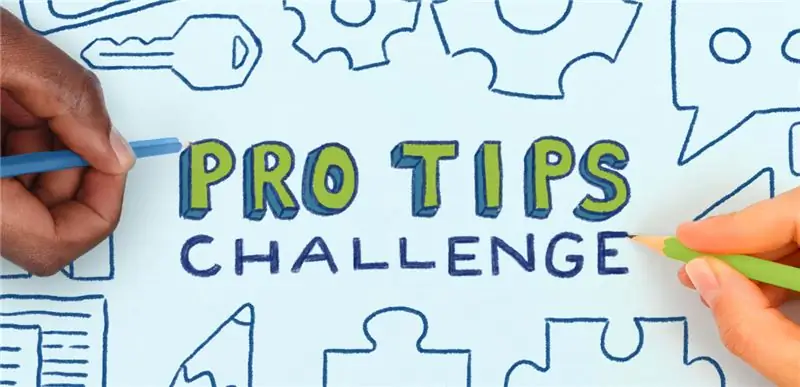
Jadi begitulah!! TinyPi Anda siap digunakan. Sekarang pergi dan mainkan beberapa game:)
Direkomendasikan:
Speaker Bluetooth Terkecil di Dunia Dari Bagian Lama: 8 Langkah (dengan Gambar)

Pembicara Bluetooth Terkecil di Dunia Dari Bagian Lama: Jika Anda menyukai proyek ini, pertimbangkan untuk memilihnya untuk memenangkan kontes Sampah ke Harta Karun di sini -https://www.instructables.com/contest/trashytreasure2020/ Dalam Instruksi ini Anda akan belajar cara membuat speaker bluetooth buatan sendiri yang sangat kecil yang
Membuat Earbud Single Balanced Armature Terkecil di Dunia: 7 Langkah (dengan Gambar)

Membuat Earbud Single Balanced Armature Terkecil di Dunia: Ini adalah proyek untuk membuat earbud BA tunggal terkecil dengan kualitas suara audiophile. Desainnya terinspirasi oleh Final F7200, IEM resolusi tinggi senilai $400+ di Amazon. Sementara dengan komponen yang tersedia di pasar terbuka, DIYers dapat membuatnya di
Cara Membuat Robot Line Follower Terkecil di Dunia (robo Rizeh): 7 Langkah (dengan Gambar)

Cara Membuat Robot Line Follower Terkecil di Dunia (robo Rizeh): Cara membuat robot line follower (vibrobot) terkecil di dunia "roboRizeh" berat : 5gr ukuran : 19x16x10 mm by : Naghi Sotoudeh Kata "Rizeh" adalah kata Persia yang berarti "kecil". Rizeh adalah ro
Mobil Terkecil di Dunia Dengan Kontrol Stabilitas Elektronik!: 5 Langkah (dengan Gambar)

Mobil Terkecil di Dunia Dengan Kontrol Stabilitas Elektronik!: Anda memiliki salah satu dari Coke Can Cars kecil itu? Dan pengendaliannya menyebalkan? Maka inilah solusinya: Arduino 2.4GHz "Micro RC" modifikasi kontrol proporsional!Fitur: Kontrol proporsional Arduino "Micro RC" konversi
Bangun Robot Sangat Kecil: Jadikan Robot Beroda Terkecil di Dunia Dengan Gripper.: 9 Langkah (dengan Gambar)

Bangun Robot Sangat Kecil: Jadikan Robot Beroda Terkecil di Dunia Dengan Gripper.: Bangun robot berukuran 1/20 kubik inci dengan gripper yang dapat mengambil dan memindahkan benda-benda kecil. Itu dikendalikan oleh mikrokontroler Picaxe. Saat ini, saya yakin ini mungkin robot beroda terkecil di dunia dengan gripper. Itu tidak diragukan lagi k
